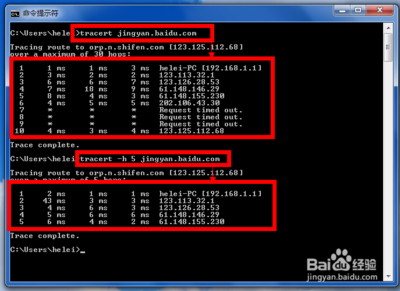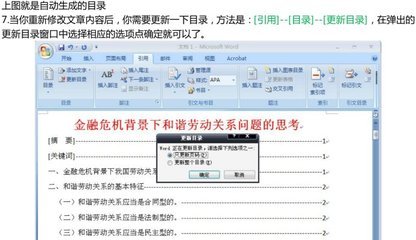1.我的E盘电子书文件夹下,由于下载的较多也比较乱,需要整理个目录出来
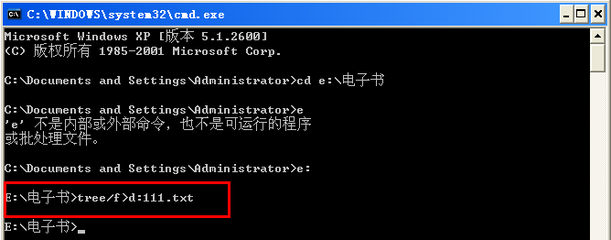
2.使用win+R键打开运行,然后打开cmd程序
3.使用cd命令进入目录,然后输入 e: 会直接进入到电子书的目录下
4.使用tree命令,在D盘生成目录111.txt
5.查看D盘,已经生成了"111.txt"文件,打开查看,已经生成目录树,这样就比较清晰了,也能够知道自己的文件结构了~~~~下次再也不用截图或者找软件来实现这功能啦。。。
再附一篇Tree命令详解的文章
Dos:Tree命令详解
[Tree命令作用] 以图形显示驱动器或路径的文件夹结构。
[Tree命令格式] 在命令行窗口使用tree /?查看帮助。
TREE [drive:][path] [/F] [/A]
/F 显示每个文件夹中文件的名称。使用时显示所有目录及目录下的所有文件,省略时,只显示目录,不显示目录下的文件;
/A 使用 ASCII 字符,而不使用扩展字符。
选用>PRN参数时,则把所列目录及目录中文件名打印输出
tree c: | more
出现由 tree 命令产生的第一个输出命令提示符窗口,后面跟着 -- More --提示。输出暂停,直到用户按键盘上的任意键为止(Pause除外)。
空格:显示一整页
按下:Ctrl+Break退出
[Tree命令范例]
[例一] 作用:把D盘下的所有目录结构以树状结构导出,以文本文件1.txt保存在文件夹d:下。
tree d: > d:1.txt 或者 tree d: >d:1.txt
[例二] 作用:把D盘下的所有目录及文件结构以树状结构导出,以文本文件1.txt保存在文件夹d:下。
tree d: /f > d:1.txt 或者 tree d: /f> d:1.txt
[例三] 作用:把c:windows /f >c:1.txt下的所有目录及文件结构以树状结构导出到文本文件1.txt保存在文件夹c:下。
tree c:windows /f > c:1.txt
[例四]作用:把c:downloads1下的所有目录及文件以树状结构导出,以文本文件1.txt保存在文件夹e:downloadtree下。
tree c:downloads1 /f >e:downloadtree1.txt
[Tree命令注意事项]
[注意1] TREE命令中涉及的文件夹名称中不得有空格
例如,类似下面的命令发挥不了作用: tree c:Documents and SettingsAdministrator/f > c:administrator.txt
[注意2]了解DOS的对当前提示符的一些默认
例如,在提示符 e:download> 下,可以用下面的简洁命令:tree/f>1.txt 把e:download>下的所有目录及文件结构以树状结构导出,以文本文件1.txt保存在文件夹e:download下。
注意这个TREE命令后没有盘符及路径,缺省时,默认值就是当前提示符所在路径。导出符“>”后也同此默认。
[注意3]关于路径后面的反斜杠
(1)在提示符 c:Documents andSettingsAdministrator>下,如果要导出c盘的所有文件结构,必须使用类似下列命令:tree c: >c:1.txt,而不能是诸如此类之命令:tree c: > c:1.txt。
因为此命令导出的不是整个c盘的内容,而是提示符所在路径c:Documents andSettingsAdministrator>下的内容。
(2)但在一般情况下,路径后面不能有反斜杠,例如若需导出d:download下的结构,不能用诸如此类的命令: treed:download /f > d:1.txt 而只能是:tree d:download /f> d:1.txt 。
[注意4]导出符前后空格均可省略,但参数F等前面的空格不可以。 此命令有效:tree d:download/F>d:1.txt 而此命令无效:tree d:download/F> d:1.txt
 爱华网
爱华网